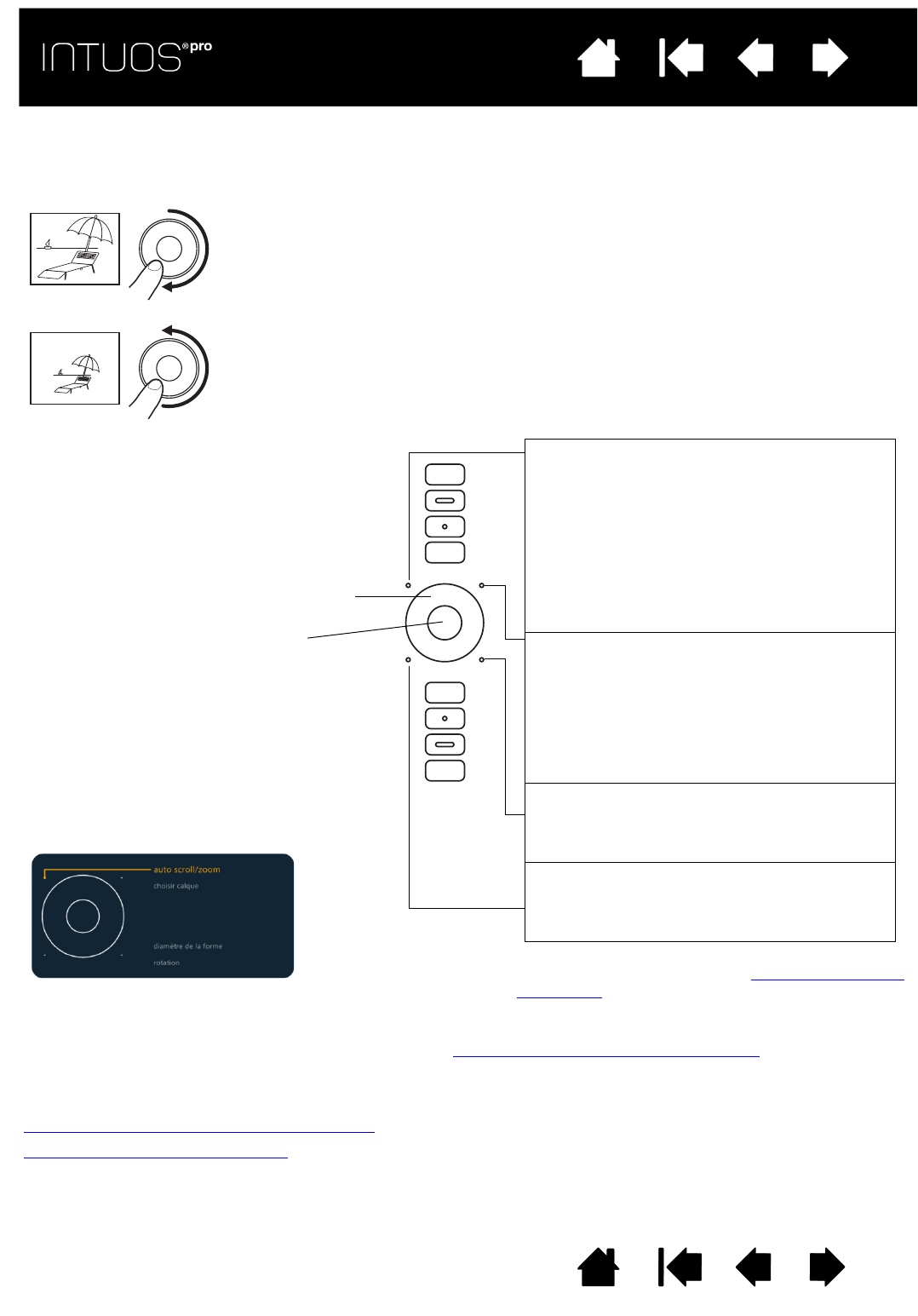.
Zoom avant
Faites glisser votre doigt dans le sens des aiguilles d’une montre pour effectuer un zoom
avant ou faire défiler le contenu vers le bas dans la plupart des applications. Appuyez sur
la partie supérieure du Touch Ring pour appliquer des modifications incrémentielles
uniques à partir de la fonction définie.
Zoom arrière
Faites glisser votre doigt dans le sens inverse des aiguilles d’une montre pour effectuer
un zoom arrière ou faire défiler le contenu vers le haut. Appuyez sur la partie inférieure du
Touch Ring pour appliquer des modifications incrémentielles uniques.
Tapotez la partie supérieure ou inférieure
de l’anneau pour obtenir des modifications
incrémentielles.
Appuyez sur le bouton central pour
basculer entre les quatre fonctions
personnalisables. Lorsque vous basculez
d’une configuration à une autre, le voyant
d’état correspondant s’allume. Toute
configuration désactivée est ignorée dans
la séquence de basculements.
Un diagramme des paramètres actuels du
Touch Ring s’affiche brièvement sur l’écran
lorsque vous appuyez sur le bouton de
basculement.
Pour modifier le mode de fonctionnement du
Touch Ring, reportez-vous à la personnalisation du
Touch Ring.
Paramètre 1 : A
UTO SCROLL/ZOOM. Paramètre
l’anneau afin qu’il effectue des opérations de
zoom dans les applications graphiques et de
défilement dans les autres applications.
Certaines applications peuvent confondre
zoom et défilement, voire ignorer totalement
le zoom. De la même manière, certaines
opérations de défilement peuvent être
interprétées comme des opérations de zoom,
voire être complètement ignorées.
Paramètre 2 : P
ASSAGE D’UN CALQUE À L’AUTRE.
Vous permet de passer d’un calque à un autre
dans une pile de calques, vers le haut ou vers
le bas, lorsque vous travaillez dans Adobe
Photoshop.
Déplacez votre doigt dans le sens des
aiguilles d’une montre le long de l’anneau
pour passer d’un calque à l’autre vers le haut.
Paramètre 3 : T
AILLE DU PINCEAU. Paramètre
l’anneau afin qu’il augmente ou réduise la
taille du pinceau lorsque vous travaillez dans
Adobe Photoshop.
Paramètre 4 : R
OTATION DE LA ZONE DE TRAVAIL.
Vous permet de faire pivoter ou basculer une
image entière lorsque vous travaillez dans
Adobe Photoshop CS4 (ou ultérieur).
Configuration du Touch Ring lorsque ce
dernier est positionné sur le côté gauche
de la tablette. Les paramètres par défaut
sont les suivants :